您现在的位置是:网站首页> 编程资料编程资料
电脑中的驱动器图标怎么修改?_电脑常识_电脑基础_
![]() 2023-05-22
873人已围观
2023-05-22
873人已围观
简介 电脑中的驱动器图标怎么修改?_电脑常识_电脑基础_
电脑中的驱动器图标怎么修改?很多网友都不是很清楚,其实方法很简单的,实用软件即可轻松修改,好了,下面我们一起来学习吧!
方法/步骤
1、使用Windows+E快捷键,调出资源管理器(未改之前都是千篇一律的图标)。
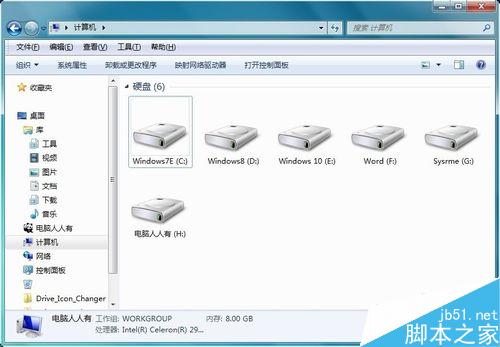
2、首先,要下载修改驱动器的小工具。百度云分享路径是:
全部文件 > 维护电脑 > 设置软件 > 【修改驱动器图标工具】
http://pan.baidu.com/s/1jGuB4pw
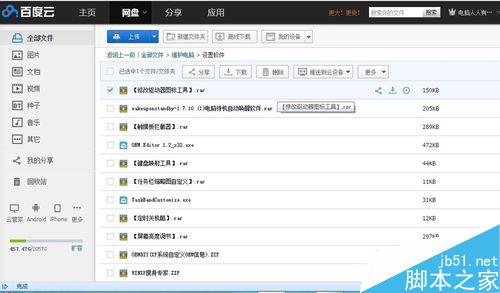
3、右键点击该工具→以管理员身份运行(否则可能会因为权限不够而出错)、
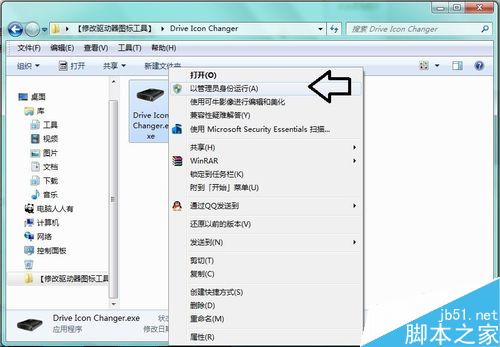
4、打开之后,先点击Select your Driver(选择你的驱动器)右边的下拉箭头,选择需要更改图标的驱动器。
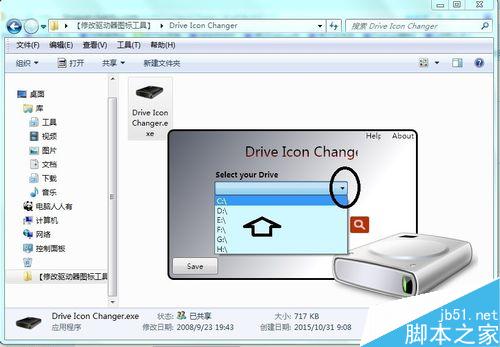
5、再点击Select your desired Icon(选择你想要的图标)右边的放大镜图标。
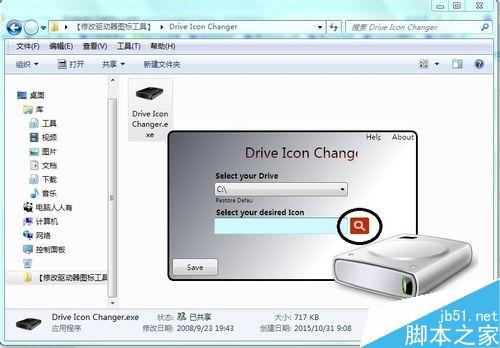
6、然后依次点选保存在硬盘中的图标→打开。
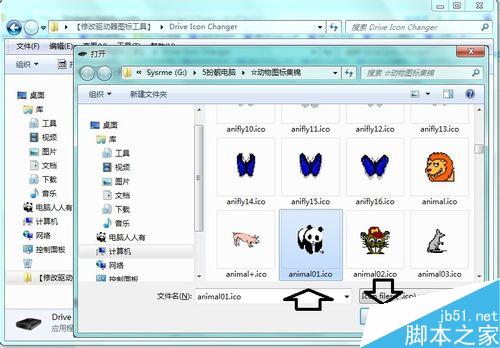
7、确认无误→点击Save(保存)。
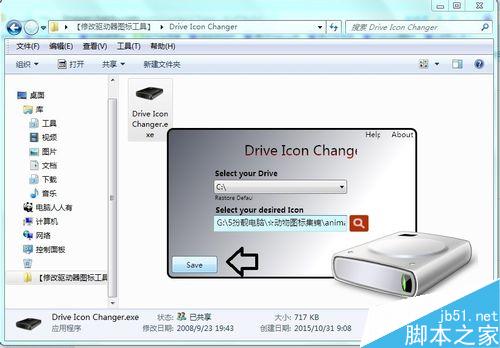
8、如果是弹出这样的提示(有红色大叉),说明修改未成功。主要是没有权限的缘故(一定要鼠标右键点击该工具→使用:以管理员身份运行 才可以)。
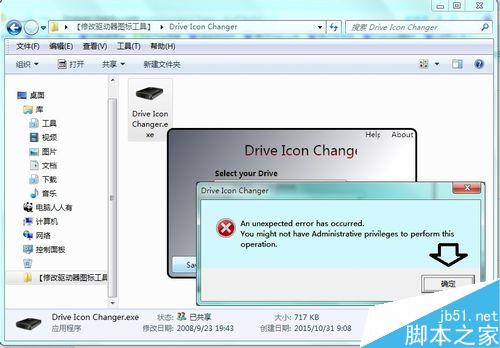
9、这个提示,才是修改成功的标志→确定。
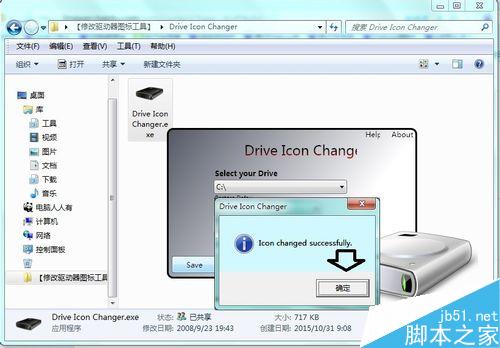
10、修改成功,需要重启电脑才能够生效→确定。
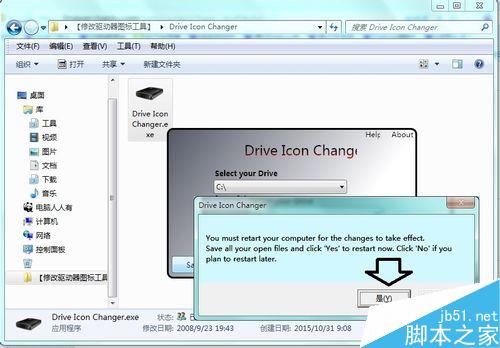
11、随后就会弹出一分钟之后自动关机的提示。
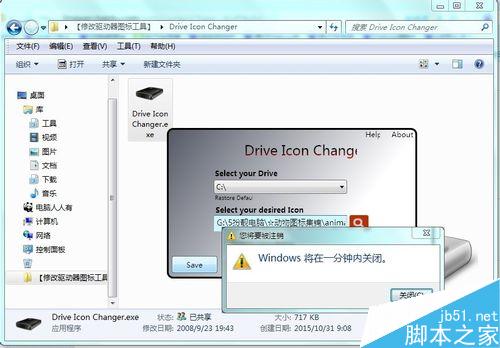
12、重启电脑之后,再到资源管理器中查看已经修改成功了。
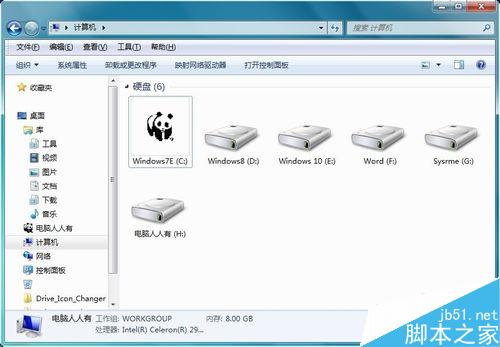
以上就是电脑中的驱动器图标怎么修改方法介绍,操作很简单的,希望能对大家有所帮助!
相关内容
- Windows为什么自动更新?怎么处理自动更新失败?_电脑常识_电脑基础_
- et后缀是什么文件? 后缀et文件的打开方式_电脑常识_电脑基础_
- 盘点史上最危险的五种电脑病毒 你听过或是中过几个?_电脑常识_电脑基础_
- 电脑E/F盘符突然不见了该怎么数据恢复?_电脑常识_电脑基础_
- txt文件无法打开怎么办?电脑不能直接打开txt格式文件的解决办法_电脑常识_电脑基础_
- 电脑系统自带截图功能可以截图却不能保存该怎么办?_电脑常识_电脑基础_
- 电脑安装新硬盘后却不显示怎么办 电脑如何对新安装的硬盘进行分区_电脑常识_电脑基础_
- .md是什么类型的文件? markdown.md的打开方式 _电脑常识_电脑基础_
- 文件夹名称能设置颜色吗? 电脑文件夹名字变成绿色的详细教程_电脑常识_电脑基础_
- 电脑桌面上的网络连接图标突然不见怎么解决?_电脑常识_电脑基础_





